現(xiàn)實(shí)工作中還有一種風(fēng)格也極為常見,這就是扁平風(fēng)。和傳統(tǒng)的擬物風(fēng)格相比,扁平風(fēng)圖表更容易凸顯數(shù)據(jù),也更符合時(shí)下的流行趨勢(shì)。今天我們就一起來探討一下,看一看這種圓環(huán)圖是如何制作的。
在ppt中制作統(tǒng)計(jì)圖表的方法
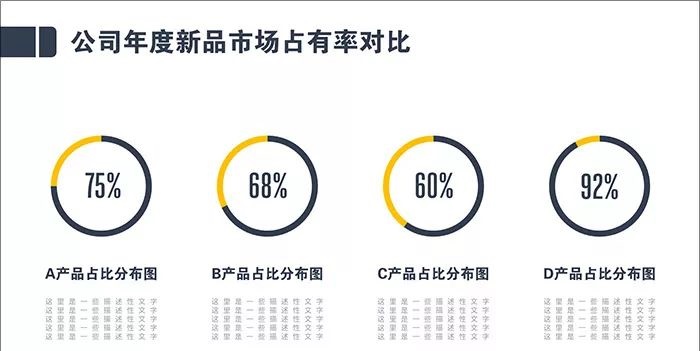
今天介紹一下扁平風(fēng)圖表的制作
第一步. ?清理所有不相關(guān)元素
看過我們之前教程的小伙伴們應(yīng)該都知道,在拿到一份標(biāo)準(zhǔn)的圖表之后,首先要做的是將一些無關(guān)的元素清除掉(如坐標(biāo)軸、圖例、網(wǎng)格線、標(biāo)題等)。道理很簡單,你呈現(xiàn)在圖表中的信息越多,觀眾閱讀起來就越?jīng)]有重點(diǎn)。至于清除方法很簡單,點(diǎn)擊目標(biāo)元素,然后按下鍵盤上的Delete鍵即可。
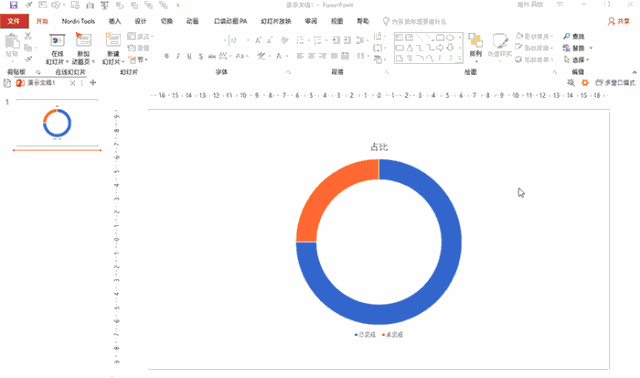
清理默認(rèn)圖表中不相關(guān)的元素
第二步. ?修改配色,媲美PPT風(fēng)格
PPT默認(rèn)生成的圖表顏色是很辣眼的,一般在正式文檔中,我們很少采用這些飽和度很高的藍(lán)色或橙色。通常商務(wù)類文檔會(huì)選擇一些偏暗調(diào)的色彩組合(比如灰色、深藍(lán)、藍(lán)灰等等),以便讓整個(gè)頁面看起來更沉穩(wěn),當(dāng)然這里還要兼顧一下PPT的整體風(fēng)格,最好與整個(gè)PPT的色系一致。
具體方法:單擊兩下要調(diào)整的色環(huán)區(qū)塊(注意一定是單擊兩下!而不是雙擊!),右擊修改其默認(rèn)填充顏色。同理,另一個(gè)色塊也是同樣操作。需要注意的是,每一個(gè)圖表都會(huì)有一個(gè)默認(rèn)邊框,需要在“邊框”面板中將其設(shè)為“無線條”。
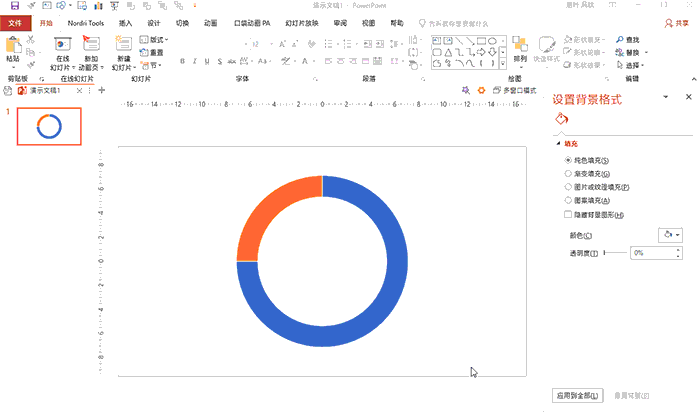
修改默認(rèn)圖表配色
第三步. ?修改環(huán)形粗細(xì),讓畫面看起來更簡約
PPT默認(rèn)生成的圓環(huán)比較粗壯,這在現(xiàn)實(shí)工作中,并不算一個(gè)很好的設(shè)計(jì)。想要縮小圓環(huán)的粗細(xì),首先右擊圖表,在圖表屬性中修改“圓環(huán)圖內(nèi)徑大小”,注意這里的小數(shù)是變粗,大數(shù)是變細(xì),具體數(shù)值根據(jù)你所做的圖表而定。

修改默認(rèn)圓環(huán)口徑,讓圓環(huán)視覺上更簡約
第四步. ?添加數(shù)據(jù)標(biāo)簽
完成圓環(huán)基礎(chǔ)修改之后,下一步就是為圖表添加數(shù)據(jù)標(biāo)簽了。添加標(biāo)簽的方法很簡單,右擊圓環(huán)選擇“添加數(shù)據(jù)標(biāo)簽”,然后將要展示的標(biāo)簽拖拽到圖表中間區(qū)域即可。接下來,將另一組不需要的標(biāo)簽刪除。這時(shí)修改標(biāo)簽的字體和字號(hào),例中我選擇的是傳統(tǒng)英文字體“Heroic Condensed Regular”,然后進(jìn)行了加粗處理。需要注意的是,要想讓標(biāo)簽與整個(gè)數(shù)據(jù)表渾然一體,一定要使用和當(dāng)前區(qū)塊一致的顏色。最后將引導(dǎo)線刪除,數(shù)據(jù)放置到圓環(huán)正中即可(拖拽時(shí)會(huì)有輔助線彈出,很簡單!)。
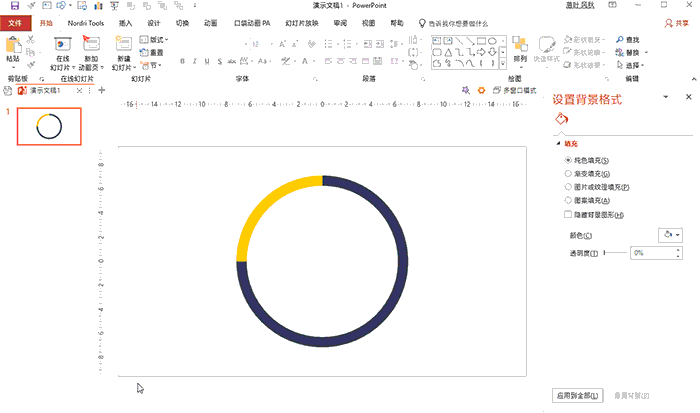
添加數(shù)據(jù)標(biāo)簽
第五步. ?添加注釋文字
圓環(huán)圖的使用場(chǎng)合很多,但一般我們不會(huì)在頁面中單獨(dú)放置一個(gè)圖表,添加注釋文字是PPT制作中一種通行的方式。注釋文字的添加需要根據(jù)不同的排版風(fēng)格來定,比方說一張幻燈片里只有一張圖表時(shí),就可以考慮在圖形的旁邊建立注釋。而如果你建立的是一種類似于儀表臺(tái)的多圓環(huán)版面時(shí),就可以參照傳統(tǒng)的區(qū)塊排版文字,即上面是圓環(huán)下面是注釋,最后將幾個(gè)圓環(huán)并排擺放即可。具體操作我們直接用動(dòng)圖演示一下。
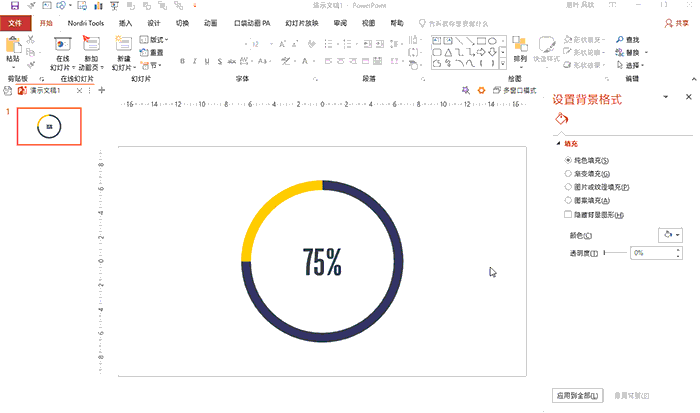
添加文字注釋
第六步. ?添加標(biāo)題和裝飾
圖表美化完成后,就是標(biāo)題的添加了。為了照顧最終的排版及美化程度,這里建議使用文本框手工添加,至于裝飾也很簡單,添加兩個(gè)自定義圖形,修改一下默認(rèn)的填充色及邊框色即可。
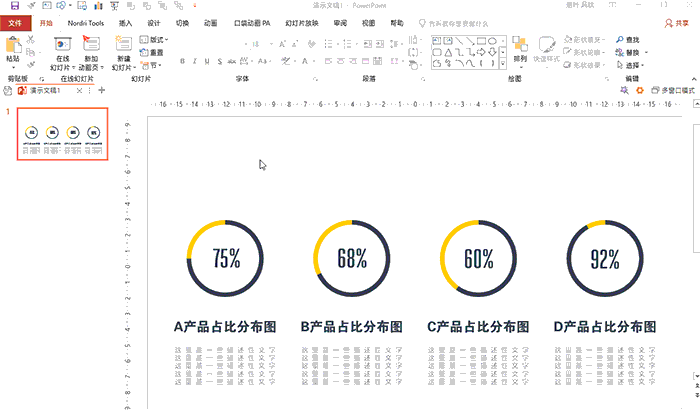
添加標(biāo)題及標(biāo)題裝飾
后記
類似這樣的扁平風(fēng)圓環(huán)圖,在日常PPT制作中不在少數(shù)。其實(shí)制作起來也很簡單。






